
Glary Utilities: Преглед на друго средство за почистване на оптимизатори
Glary Utilities е универсална програма с приятелски потребителски интерфейс, която включва усъвършенстван почистващ, оптимизатор и редица други полезни помощни програми за работа със системата. Когато стартирате програмата, тя се отваря в раздела на така наречения бърз преглед, където от лявата и дясната страна са представени възможностите за безплатната версия на Glary Utilities, които решават само проблеми с актуализирането на самата програма. В средата на прозореца е посочено времето за стартиране на операционната система, оценява се скоростта на процеса на зареждане и се предлага незабавно да преминете към секцията за управление на стартиране на програмата с помощта на бутона "Startup Manager", за да премахнете ненужни програми при стартиране на системата. Можете да изтеглите програмата Glary Utilities, нейната преносима версия, която не изисква инсталация в системата, както и помощните програми, представени в нея, в отделни софтуерни реализации от разработчика http://www.glarysoft.com/downloads/.
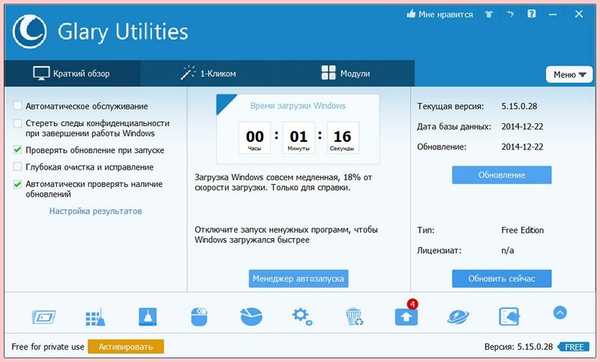
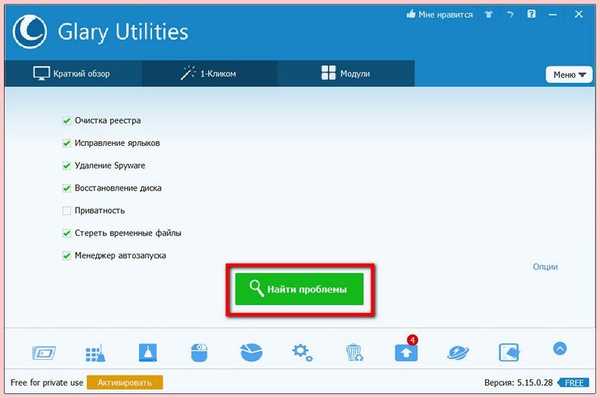
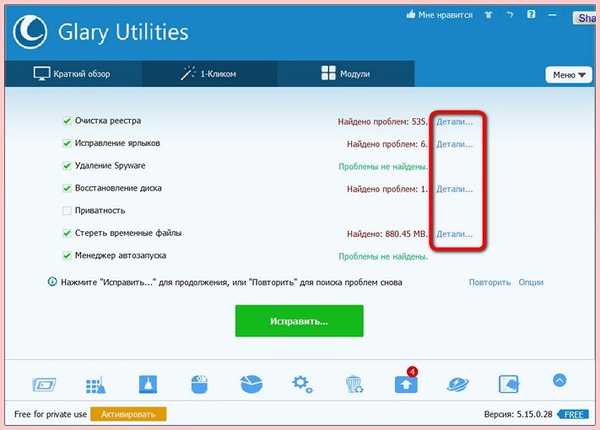
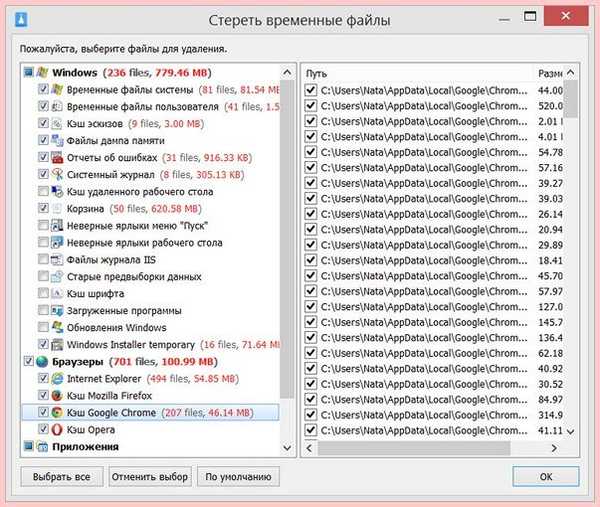
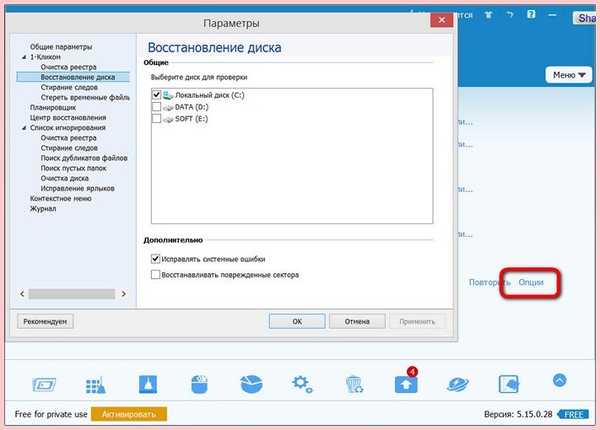
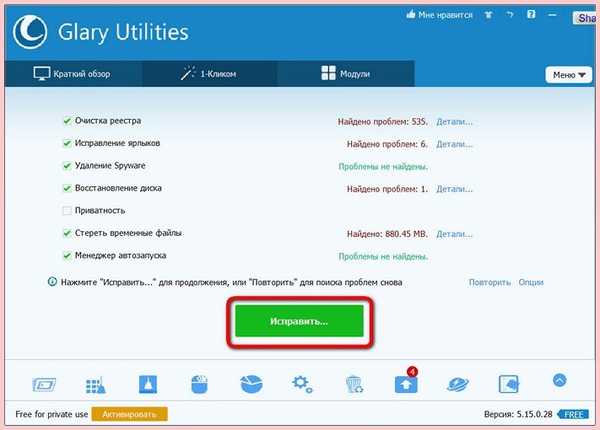
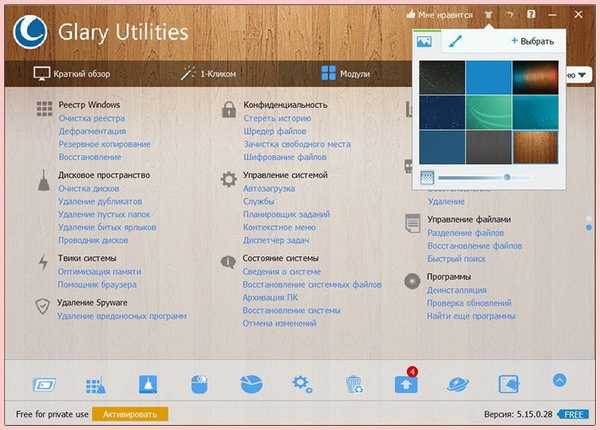
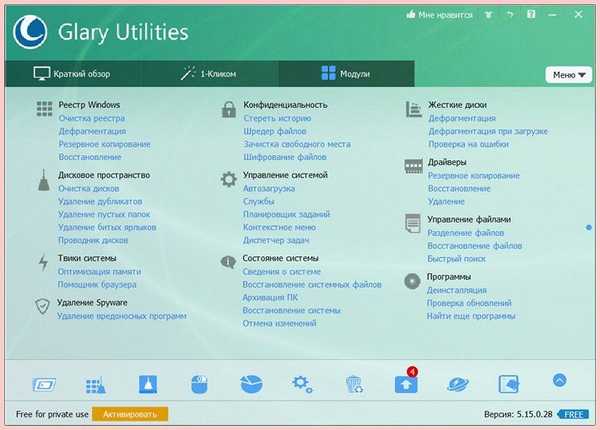
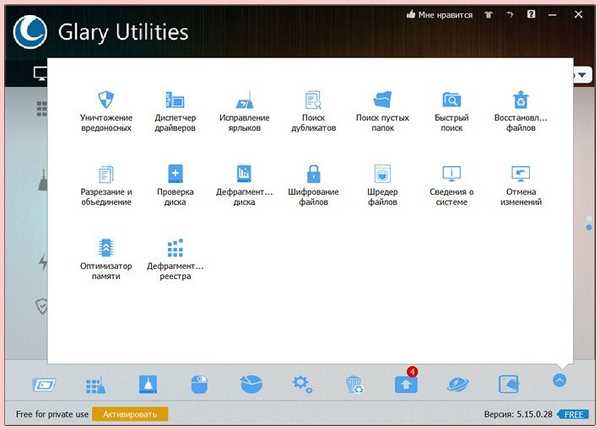
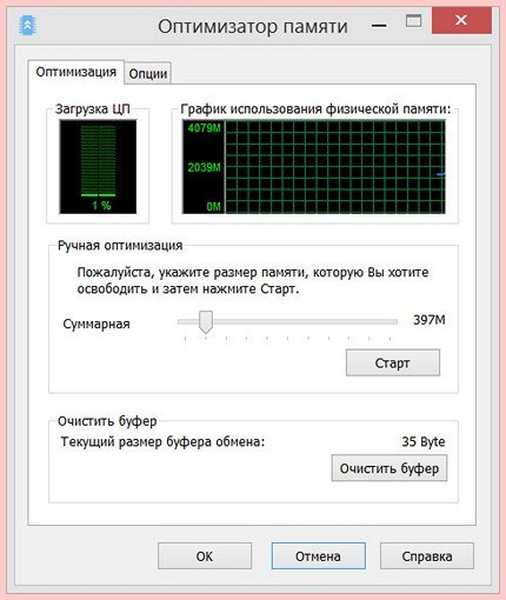
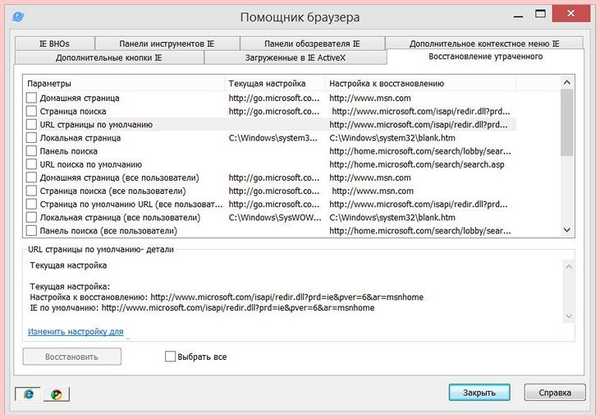
Ако вграденият туитър на Glary Utilities е позор за програмата, тогава функцията за търсене на нови програми е точно обратното, неговото предимство.
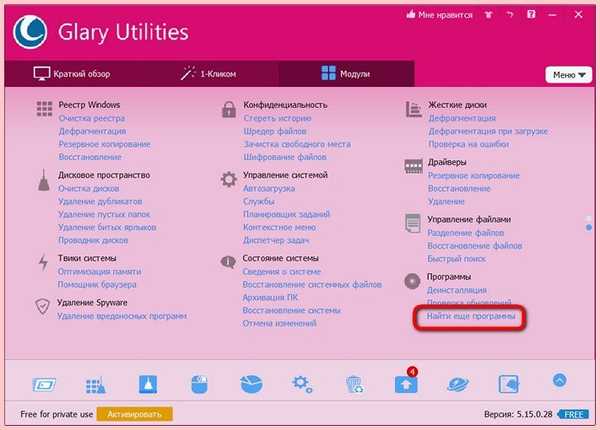
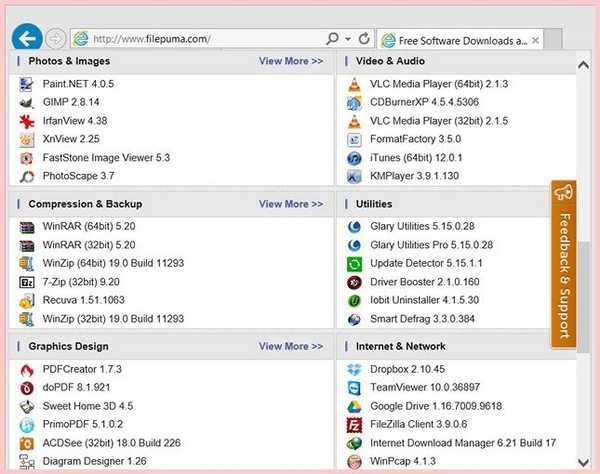
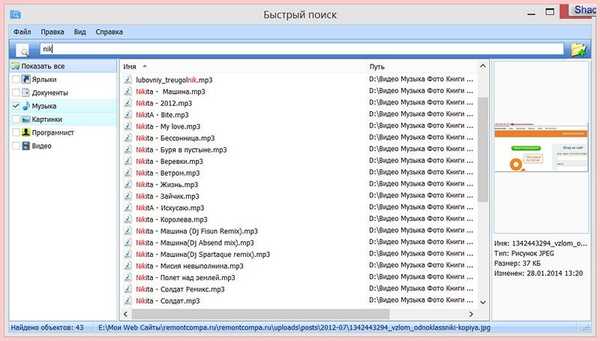
Следваща статия по тази тема: Windows Performance Station - оптимизатор на невронната мрежа за компютърни игри
Етикети за статия: Почистване и оптимизация Твърд диск











